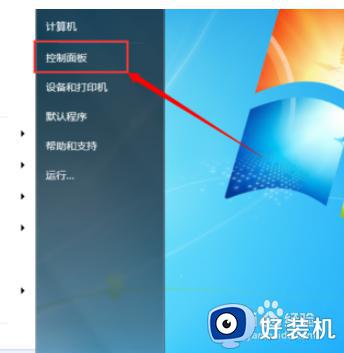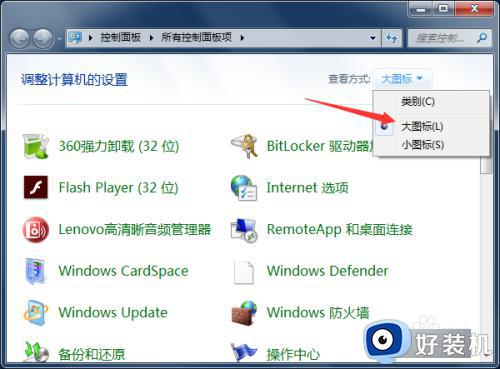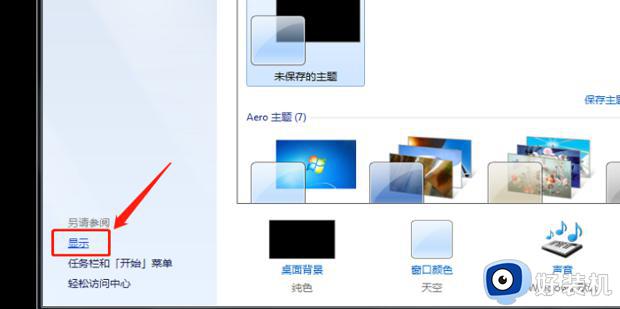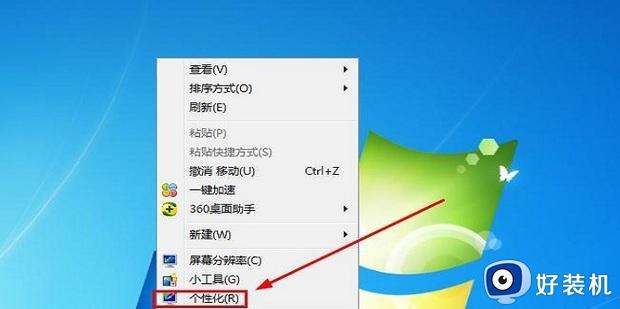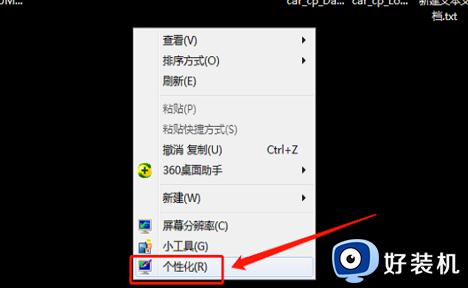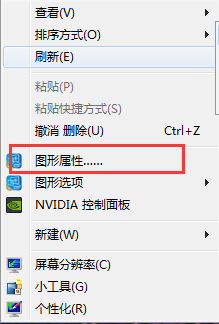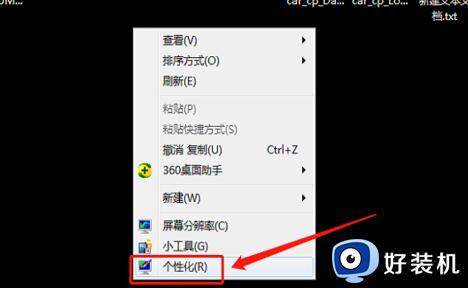调节win7色温的方法是什么 win7电脑屏幕色温的调整教程
时间:2022-11-27 17:50:07作者:qin
很多同学们在使用win7专业版电脑后发现屏幕颜色有些暗淡,看着有点不舒服,长时间这样看对眼睛也不好,想要调整但是不知道怎么操作,很是苦恼。针对这一问题,我们给大家带来了win7电脑屏幕色温的调整教程的详细教程吧,简单操作易上手,大家一起来看看吧。
下载推荐:ghostwin7旗舰版
具体方法如下:
1,打开控制面板,然后找到“外观和个性”。
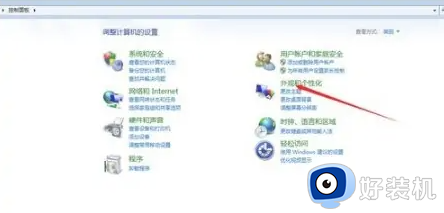
2,进入“调整屏幕分辨率”。
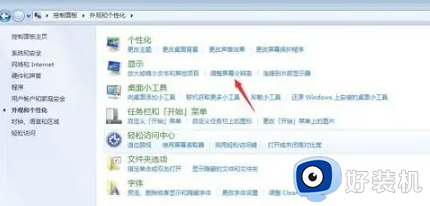
3,进入后,选择“高级设置”。
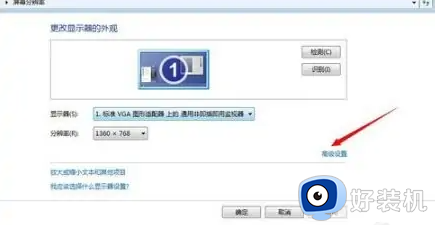
4,找到颜色管理选项卡。
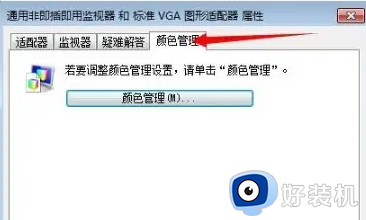
5,进入颜色管理,并打开高级选项。
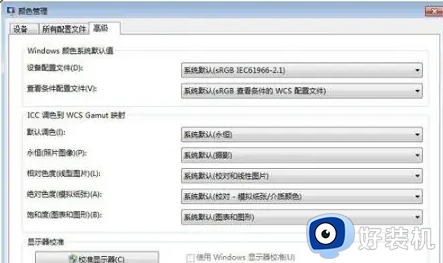
6,打开菜单下部的校准显示器。
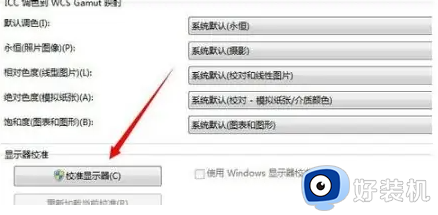
7,根据提示完成显示颜色的校正即可。
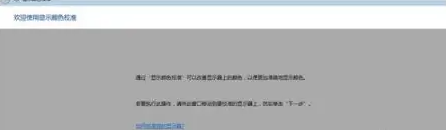
上文就是给大家总结的关于win7电脑屏幕色温的调整教程的全部内容了,平时大家在遇到这种情况的时候,就按照上述的方法进行操作就好了哦。